钉钉APP是现在非常多用户都在使用的智能办公辅助类软件,能够帮助用户提升工作效率,并且在APP中还有钉钉运动功能可以记录用户每天的步数,那么要怎么在APP中关闭钉钉运动功能呢?具体的设置方法是什么样的呢?想必各位小伙伴对于钉钉如何关闭钉钉运动功能和设置钉钉运动操作步骤分享等内容都有非常多的疑惑,那么接下来就和小编一起去到正文中一探究竟吧!
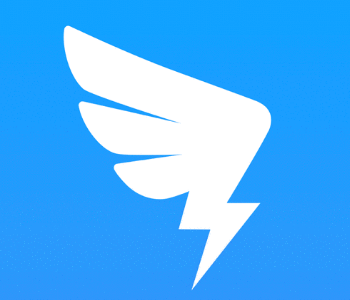
钉钉设置钉钉运动操作步骤分享
第一步、首先需要在手机中点击钉钉。
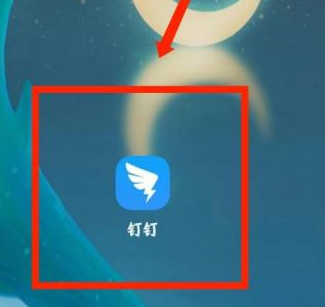
第二步、然后在钉钉我的界面点击运动的功能。

第三步、接着需要在切换的界面点击右上方更多选项。
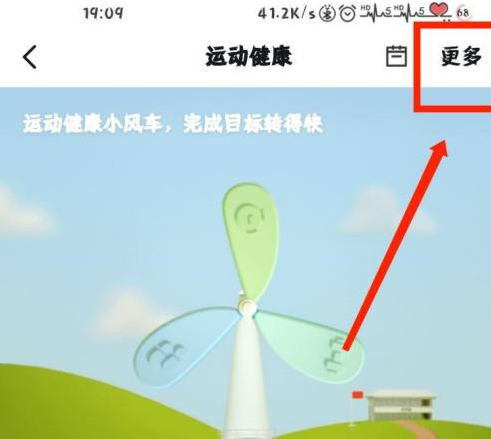
第四步、随后在弹出的界面点击设置选项。
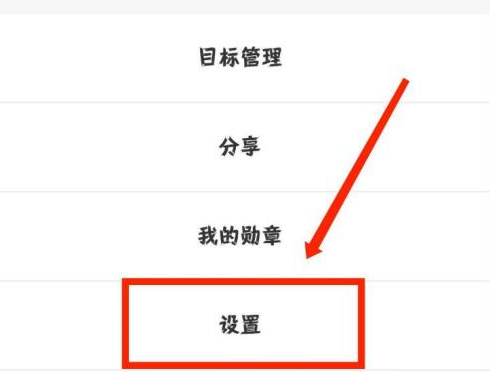
第五步、最后在切换的界面点击停用钉钉运动功能即可。
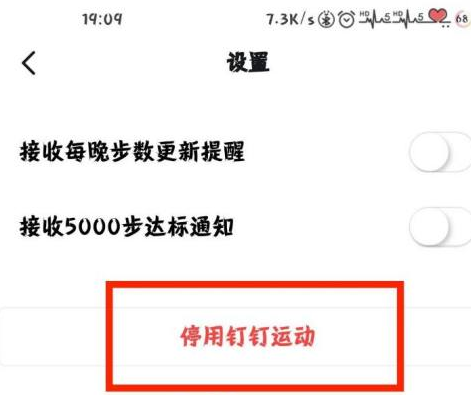
以上就是为您带来的钉钉如何关闭钉钉运动功能和设置钉钉运动操作步骤分享的全部内容,希望可以解决大家对此的疑惑,为你带来帮助,欢迎大家来到本站阅读浏览!








